Bạn đã sử dụng điện thoại Android được một thời gian và có thể đã quen thuộc với nhiều tính năng thông dụng của nó. Tuy nhiên, liệu bạn có chắc chắn mình đã khám phá hết tiềm năng của thiết bị? Trên thực tế, có rất nhiều tính năng ẩn trên Android mà có thể bạn chưa từng biết đến hoặc bỏ qua. Việc nắm vững những thủ thuật Android hữu ích này không chỉ giúp bạn sử dụng điện thoại hiệu quả hơn mà còn biến chiếc smartphone của mình thành một trợ thủ đắc lực, làm cho các công việc hàng ngày trở nên dễ dàng và thuận tiện hơn đáng kể. Bài viết này sẽ cùng bạn đi sâu vào 10 tính năng ít người biết nhưng vô cùng giá trị, giúp bạn tối ưu hóa trải nghiệm Android của mình.
1. Extend Unlock (Khóa Mở Rộng) – Tiện Lợi Mà An Toàn
Thiết lập khóa màn hình là một bước cực kỳ quan trọng để bảo vệ điện thoại và dữ liệu cá nhân khỏi những truy cập trái phép. Tuy nhiên, việc phải mở khóa thiết bị lặp đi lặp lại mỗi khi bạn cần sử dụng cũng gây ra không ít phiền toái. Đây chính là lúc tính năng Extend Unlock (trước đây gọi là Smart Lock) phát huy tác dụng.
Extend Unlock, một tính năng tiện ích có mặt trên Android 14 trở lên, cho phép điện thoại của bạn duy trì trạng thái đã mở khóa trong các điều kiện cụ thể. Ví dụ, khi bạn đang ở nhà, hoặc khi điện thoại được kết nối với một thiết bị Bluetooth đáng tin cậy (như tai nghe, đồng hồ thông minh của bạn), bạn sẽ không cần phải liên tục mở khóa bằng sinh trắc học (vân tay, khuôn mặt) hay nhập mã PIN/mật khẩu. Điều này giúp tiết kiệm thời gian và mang lại trải nghiệm sử dụng liền mạch hơn.
Việc thiết lập Extend Unlock khá đơn giản. Tính năng này thường có sẵn trên hầu hết các điện thoại Android trong mục Bảo mật & Quyền riêng tư (Security and Privacy) của ứng dụng Cài đặt (Settings). Tuy nhiên, trên một số dòng điện thoại, chẳng hạn như Samsung, bạn có thể tìm thấy nó trong mục Màn hình khóa & AOD (Lock Screen and AOD). Để kích hoạt, bạn chỉ cần mở ứng dụng Cài đặt, tìm đến tùy chọn Extend Unlock, xác thực danh tính khi được yêu cầu, sau đó chọn và thiết lập các điều kiện mở khóa ưa thích theo hướng dẫn trên màn hình.
![]() Trang cài đặt bảo mật và quyền riêng tư trên điện thoại Google Pixel.
Trang cài đặt bảo mật và quyền riêng tư trên điện thoại Google Pixel.
2. Notification History (Lịch Sử Thông Báo) – Không Bỏ Lỡ Điều Gì
Trong thời đại số, việc bỏ lỡ một thông báo quan trọng hoặc vô tình xóa nó trước khi kịp kiểm tra là điều rất dễ xảy ra, đặc biệt khi bạn có quá nhiều ứng dụng liên tục gửi thông báo. May mắn thay, hầu hết các điện thoại Android đều được trang bị tính năng Lịch Sử Thông Báo (Notification History) để cứu nguy trong những trường hợp này.
Lịch Sử Thông Báo cho phép bạn xem lại các thông báo đã bỏ lỡ hoặc vô tình xóa trên điện thoại Android của mình, đảm bảo bạn không bỏ lỡ bất kỳ thông tin liên lạc hay cập nhật quan trọng nào. Tính năng này ghi lại tất cả các thông báo đến trên điện thoại của bạn trong vòng 24 giờ gần nhất, bao gồm cả những thông báo bạn đã xóa. Sau đó, bạn có thể truy cập các thông báo này thông qua ứng dụng Cài đặt và chạm vào chúng để mở ứng dụng tương ứng.
Tính năng Lịch Sử Thông Báo thường được tìm thấy trong cài đặt Thông báo (Notification) trên hầu hết các điện thoại. Để bật nó, bạn vào Cài đặt (Settings), chọn Thông báo (Notifications) hoặc Thông báo & Cài đặt Nhanh (Notifications & Quick Settings) (trên điện thoại OnePlus). Tìm tùy chọn Lịch Sử Thông Báo (Notification History) và bật công tắc có nhãn Sử dụng lịch sử thông báo (Use notification history) hoặc Lịch sử thông báo (Notification history).
![]() Ứng dụng Cài đặt trên điện thoại Google Pixel.
Ứng dụng Cài đặt trên điện thoại Google Pixel.
![]() Bật tính năng Lịch sử thông báo trên điện thoại Pixel.
Bật tính năng Lịch sử thông báo trên điện thoại Pixel.
3. Quick Tap (Chạm Nhanh) – Phím Tắt Đa Năng Cho Pixel (và hơn thế nữa)
Quick Tap là một trong những tính năng được yêu thích trên điện thoại Pixel. Về cơ bản, nó biến mặt lưng điện thoại của bạn thành một nút ảo, cho phép bạn thực hiện nhiều thao tác khác nhau chỉ bằng cách chạm hai lần vào đó, tương tự như tính năng Back Tap trên iPhone.
Ví dụ, nếu bạn thường xuyên chụp ảnh màn hình, bạn có thể thiết lập Quick Tap để chụp ảnh màn hình, giúp bạn không phải loay hoay với tổ hợp phím chụp ảnh màn hình vốn đôi khi khá khó thực hiện. Tương tự, bạn có thể sử dụng nó để gọi trợ lý ảo, bật/tắt đèn pin, hoặc truy cập các ứng dụng gần đây. Hoặc, nếu có một ứng dụng bạn sử dụng thường xuyên, bạn có thể gán nó cho cử chỉ Quick Tap để mở ứng dụng đó từ bất kỳ đâu.
Kích hoạt và thiết lập Quick Tap trên điện thoại Pixel rất dễ dàng. Trong ứng dụng Cài đặt (Settings), hãy vào Hệ thống (System) > Cử chỉ (Gestures). Tại đây, chọn Chạm nhanh (Quick Tap) để bắt đầu các hành động và bật công tắc Sử dụng Chạm nhanh (Use Quick Tap). Bây giờ, bạn có thể chọn hành động ưa thích từ danh sách.
![]() Cài đặt cử chỉ trên điện thoại Pixel.
Cài đặt cử chỉ trên điện thoại Pixel.
Để đặt Quick Tap khởi chạy một ứng dụng, hãy chọn hành động Mở ứng dụng (Open app), chạm vào biểu tượng bánh răng, và chọn một ứng dụng trên trang tiếp theo. Một số ứng dụng thậm chí còn cho phép bạn mở chúng trực tiếp vào các menu cụ thể. Ví dụ, bạn có thể nhanh chóng mở ứng dụng Camera ở chế độ quay video hoặc chế độ selfie.
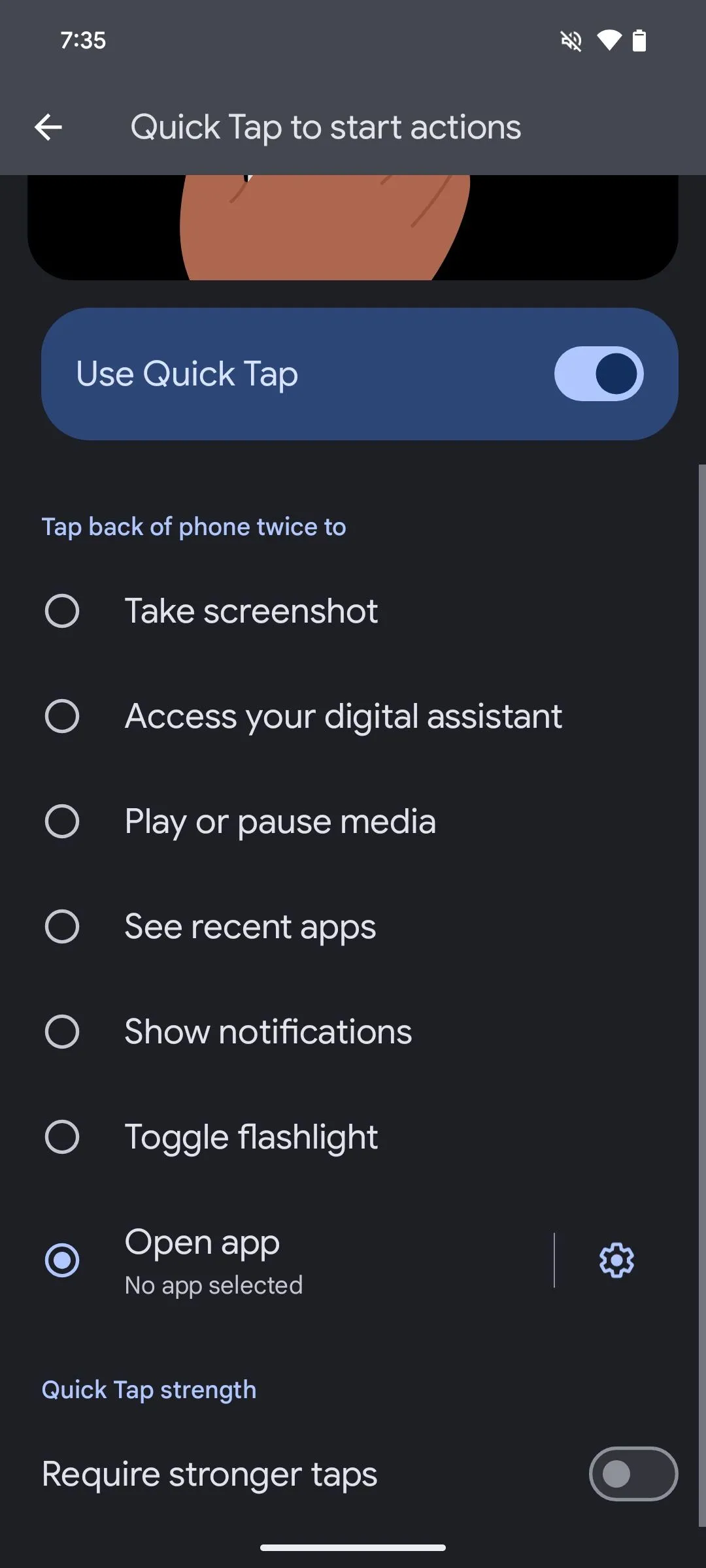 Thiết lập cử chỉ Chạm nhanh để hành động Mở ứng dụng.
Thiết lập cử chỉ Chạm nhanh để hành động Mở ứng dụng.
![]() Thiết lập cử chỉ Chạm nhanh để mở ứng dụng Camera ở chế độ selfie trên Pixel.
Thiết lập cử chỉ Chạm nhanh để mở ứng dụng Camera ở chế độ selfie trên Pixel.
Bạn cũng có thể có chức năng Quick Tap trên các điện thoại không phải Pixel thông qua các ứng dụng hoặc tùy chỉnh khác.
4. Split Screen và Floating Windows (Chia Đôi Màn Hình & Cửa Sổ Nổi) – Đa Nhiệm Hiệu Quả
Điện thoại có màn hình lớn sẽ phát huy tối đa công dụng khi chúng hỗ trợ các tính năng đa nhiệm nâng cao, cho phép bạn tận dụng tối đa không gian màn hình. Chia đôi màn hình (Split-screen) và cửa sổ nổi (Floating window, hay pop-up view) là hai tính năng như vậy, và nhiều điện thoại Android hỗ trợ chúng, giúp bạn không cần phải liên tục chuyển đổi giữa các ứng dụng.
Với chia đôi màn hình, bạn có thể mở hai ứng dụng cùng lúc, đặt chúng song song (một trên, một dưới hoặc cạnh nhau). Trong khi đó, tính năng cửa sổ nổi cho phép bạn biến một ứng dụng thành một cửa sổ nhỏ có thể di chuyển tự do. Đáng chú ý là cửa sổ nổi thậm chí còn hoạt động được cùng với chế độ chia đôi màn hình, cho phép bạn sử dụng ba ứng dụng cùng một lúc, nâng cao hiệu suất làm việc.
Ví dụ, bạn có thể mở Firefox và Keep Notes trong chế độ chia đôi màn hình để nghiên cứu một chủ đề và ghi chú đồng thời. Nhưng nếu bạn cũng đang trò chuyện với ai đó trên WhatsApp, bạn có thể mở WhatsApp trong một cửa sổ nổi và tiếp tục cuộc trò chuyện trong khi sử dụng hai ứng dụng kia.
Cách mở ứng dụng ở chế độ chia đôi màn hình hoặc dưới dạng cửa sổ nổi có thể khác nhau tùy theo từng dòng điện thoại; một số thậm chí còn cung cấp nhiều cách để thực hiện. Để mở ứng dụng ở chế độ chia đôi màn hình, hãy mở menu Ứng dụng gần đây (Recents), chạm vào biểu tượng của một ứng dụng hoặc nút ba chấm dọc, và chọn Mở trong chế độ chia đôi màn hình (Open in split screen view) (trên điện thoại Samsung) hoặc Chia đôi màn hình (Split screen) (trên điện thoại OnePlus). Sau đó, chọn ứng dụng thứ hai. Bạn sẽ có cả hai ứng dụng mở ở chế độ chia đôi màn hình. Xoay màn hình điện thoại nếu bạn muốn sử dụng chúng cạnh nhau.
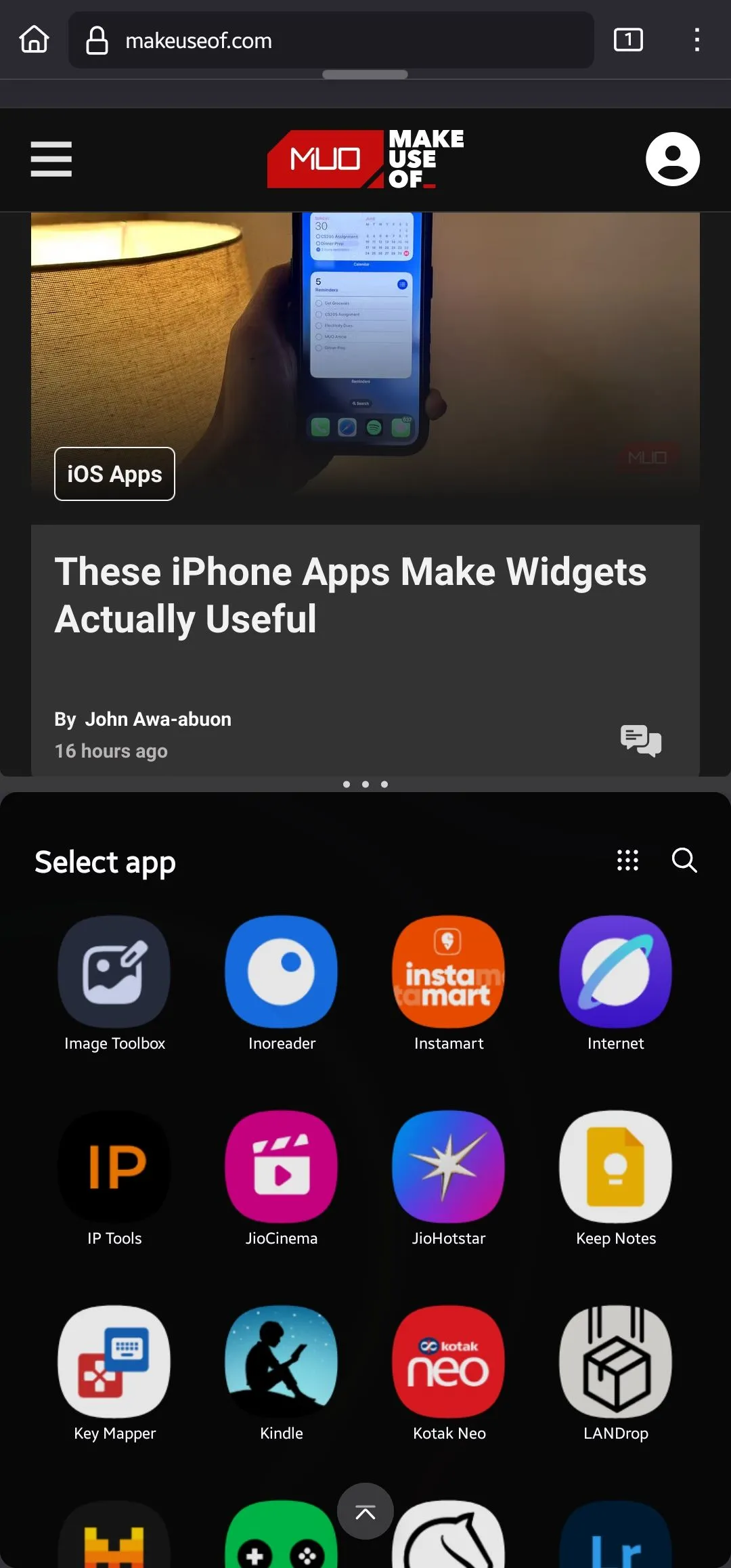 Chọn ứng dụng thứ hai để mở ở chế độ chia đôi màn hình trên điện thoại Galaxy.
Chọn ứng dụng thứ hai để mở ở chế độ chia đôi màn hình trên điện thoại Galaxy.
Để mở một ứng dụng trong cửa sổ nổi, thay vào đó hãy chọn Cửa sổ nổi (Floating window) (trên điện thoại OnePlus) hoặc Mở trong chế độ pop-up (Open in pop-up view) (trên điện thoại Samsung). Bạn có thể di chuyển cửa sổ nổi và thậm chí thu nhỏ nó khi không cần dùng đến.
 Truy cập các tùy chọn đa nhiệm cho một ứng dụng trong menu Ứng dụng gần đây trên điện thoại Samsung.
Truy cập các tùy chọn đa nhiệm cho một ứng dụng trong menu Ứng dụng gần đây trên điện thoại Samsung.
5. App Launcher Shortcuts (Lối Tắt Ứng Dụng) – Truy Cập Nhanh Hơn
Bạn có thể thêm lối tắt của các ứng dụng yêu thích hoặc thường dùng vào màn hình chính của điện thoại để truy cập nhanh chóng và dễ dàng. Tuy nhiên, bạn có thể làm được nhiều điều hơn nữa với lối tắt này mà bạn không hề hay biết, tất cả là nhờ vào tính năng gọi là lối tắt ứng dụng (app shortcuts).
Lối tắt ứng dụng là các lối tắt ngữ cảnh cho phép bạn mở trực tiếp các ứng dụng vào các menu hoặc màn hình khác nhau. Ví dụ, với ứng dụng Gmail, bạn sẽ có lối tắt để nhảy thẳng vào hộp thư ưa thích nếu bạn đã đăng nhập nhiều tài khoản. Tương tự, Firefox cung cấp lối tắt để mở trực tiếp ở chế độ riêng tư, và Bitwarden có lối tắt để truy cập trình tạo mật khẩu. Lưu ý rằng không phải tất cả các ứng dụng đều hỗ trợ lối tắt ứng dụng.
Để truy cập các lối tắt này cho một ứng dụng, bạn chỉ cần chạm và giữ biểu tượng của nó trên màn hình chính. Bạn sẽ thấy một loạt các hành động. Chọn hành động phù hợp với nhu cầu của bạn, và ứng dụng sẽ mở ra menu hoặc chế độ xem cụ thể đó.
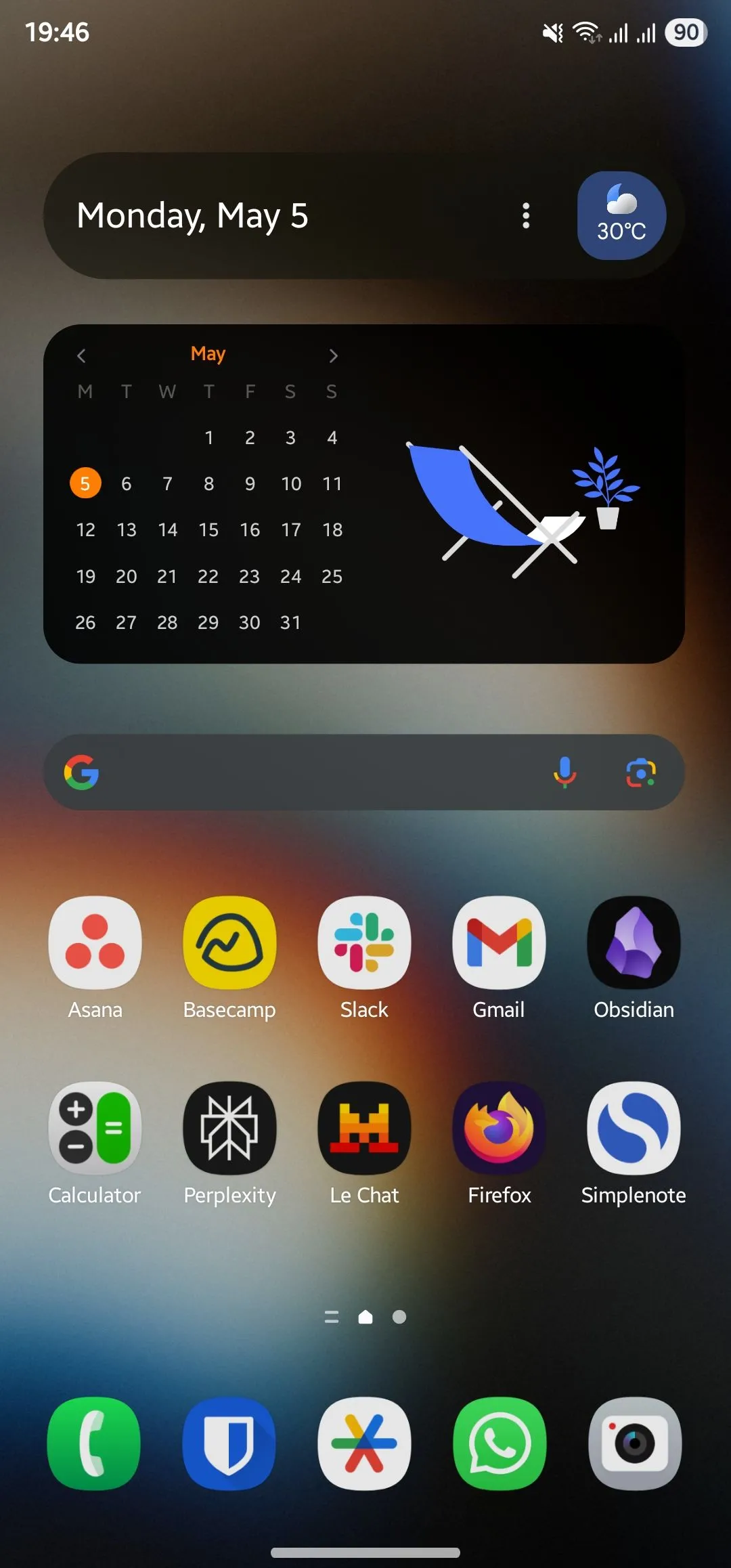 Màn hình chính trên điện thoại OnePlus, hiển thị các lối tắt ứng dụng.
Màn hình chính trên điện thoại OnePlus, hiển thị các lối tắt ứng dụng.
6. Biến Điện Thoại Thành Webcam – Giải Pháp Hội Họp Chuyên Nghiệp
Nhiều laptop vẫn còn trang bị webcam với chất lượng hình ảnh trung bình, đôi khi yêu cầu bạn phải sử dụng một webcam rời. Nhưng sẽ thế nào nếu webcam rời của bạn đột nhiên hỏng, hoặc bạn không có sẵn? Nếu bạn đang dùng điện thoại Pixel, bạn có thể dễ dàng biến nó thành một webcam, nhờ vào chế độ Webcam, có sẵn trên Android 14 trở lên.
Tất cả những gì bạn cần là một sợi cáp USB hỗ trợ truyền dữ liệu. Cắm cáp vào điện thoại và kết nối nó với máy tính của bạn, sau đó truy cập bảng thông báo trên điện thoại và chạm vào thông báo Đang sạc thiết bị này qua USB (Charging this device through USB). Giờ đây, trong mục Sử dụng USB cho (Use USB for), hãy chọn Webcam.
Xác thực bằng sinh trắc học hoặc mã PIN khi được yêu cầu. Sau đó, chạm vào thông báo Dịch vụ Webcam (Webcam Service), và nó sẽ hiển thị màn hình xem trước. Bạn có thể chuyển đổi giữa các camera và điều chỉnh chất lượng đầu ra tại đây.
![]() Thông báo đang sạc thiết bị qua USB trên điện thoại Pixel.
Thông báo đang sạc thiết bị qua USB trên điện thoại Pixel.
![]() Truy cập xem trước webcam trên điện thoại Pixel bằng thông báo Webcam.
Truy cập xem trước webcam trên điện thoại Pixel bằng thông báo Webcam.
Cuối cùng, vào ứng dụng trên máy tính nơi bạn muốn chụp ảnh hoặc quay video và đặt điện thoại Pixel của bạn làm webcam mặc định. Bây giờ bạn có thể sử dụng ứng dụng như bình thường.
Nếu bạn không sử dụng Pixel, bạn vẫn có thể biến điện thoại Android của mình thành webcam trên máy tính Windows bằng ứng dụng Phone Link của Microsoft. Người dùng Mac có thể sử dụng các ứng dụng của bên thứ ba như Camo.
7. Edge Panel & Smart Sidebar (Bảng Điều Khiển Cạnh & Thanh Bên Thông Minh) – Công Cụ Truy Cập Nhanh
Nếu bạn đang sử dụng điện thoại Samsung hoặc OnePlus thuộc phân khúc tầm trung hoặc cao cấp, rất có thể thiết bị của bạn được trang bị tính năng Edge Panel hoặc Smart Sidebar tương ứng. Những tính năng này cung cấp một không gian tiện lợi chứa tất cả các ứng dụng, công cụ, danh bạ và các lối tắt yêu thích của bạn ở một nơi. Nhờ đó, bạn có thể truy cập chúng từ bất kỳ màn hình nào mà không cần phải thoát ra vào lại các ứng dụng.
Mặc dù cả hai tính năng này thường được bật theo mặc định, bạn vẫn nên tùy chỉnh chúng để có trải nghiệm tốt nhất. Để thiết lập Edge Panel trên điện thoại Samsung, hãy vào Cài đặt (Settings) > Màn hình (Display) > Bảng Edge (Edge panels). Chạm vào Bảng điều khiển (Panels) và đánh dấu vào các nút radio ở đầu các bảng bạn muốn có trong Edge Panel của mình. Bạn có thể tùy chỉnh thêm các thành phần của bảng bằng cách chạm vào nút Chỉnh sửa (Edit) bên dưới chúng.
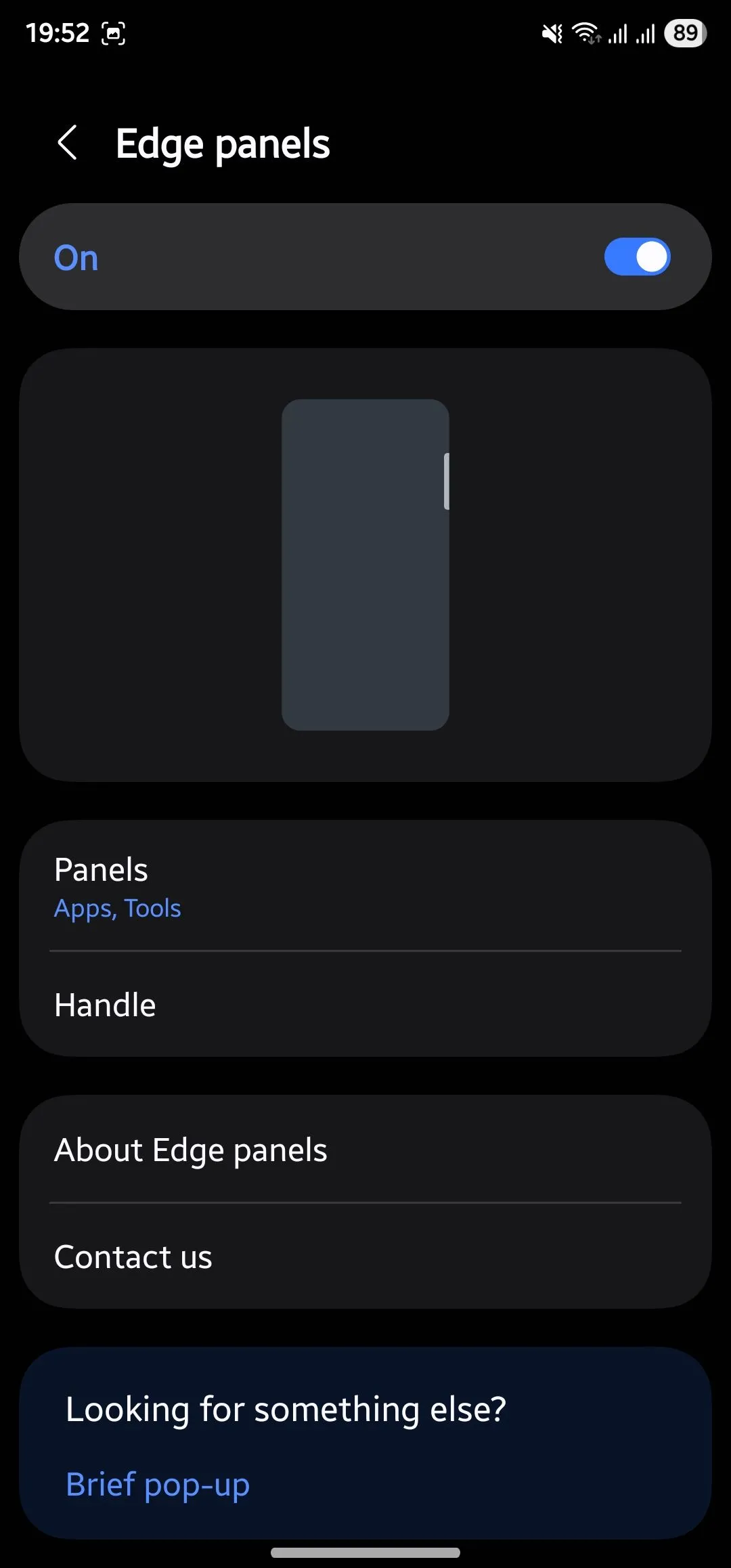 Bật Edge Panel trên điện thoại Samsung.
Bật Edge Panel trên điện thoại Samsung.
Việc tùy chỉnh Smart Sidebar trên điện thoại OnePlus cũng rất dễ dàng. Vuốt vào phía trong trên thanh dọc xuất hiện ở cạnh phải của màn hình, ở nửa trên màn hình, để hiển thị Smart Sidebar. Chạm vào biểu tượng – ở phía trên các ứng dụng hoặc công cụ để xóa chúng khỏi thanh bên. Nếu bạn muốn thêm ứng dụng và công cụ mới, hãy chạm vào biểu tượng + ở phía trên chúng.
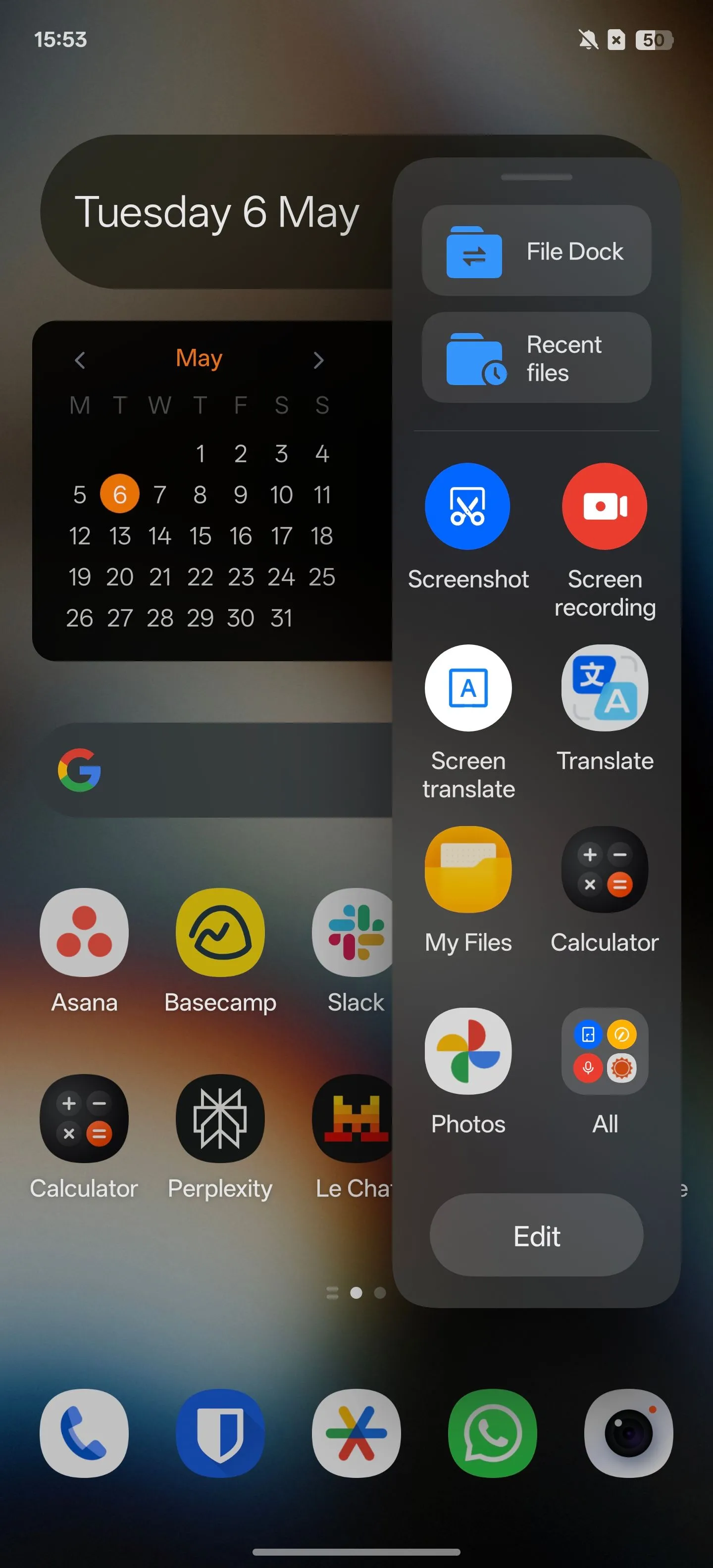 Smart Sidebar trên màn hình chính của điện thoại OnePlus.
Smart Sidebar trên màn hình chính của điện thoại OnePlus.
Sau khi đã cấu hình, việc sử dụng Edge Panel hoặc Smart Sidebar rất đơn giản. Bạn chỉ cần vuốt vào phía trong trên thanh dọc ở cạnh phải màn hình và chạm vào một ứng dụng hoặc công cụ để mở nó. Trên điện thoại Samsung, bạn có thể vuốt sang trái hoặc phải trên một bảng để cuộn qua tất cả các bảng và các mục của chúng.
8. Modes and Routines (Chế Độ và Quy Trình) – Tự Động Hóa Trải Nghiệm
Modes and Routines là một tính năng ít được đánh giá đúng mức trên các điện thoại Samsung. Bạn có thể coi nó như một công cụ tự động hóa mạnh mẽ, cho phép bạn tùy chỉnh và tối ưu hóa hành vi của điện thoại dựa trên các điều kiện khác nhau, giúp điện thoại của bạn thích ứng thông minh với mọi hoạt động.
Với Chế Độ (Modes), bạn có thể kiểm soát trạng thái mặc định của điện thoại dưới các chế độ khác nhau như Ngủ (Sleep), Tập luyện (Workout) và Lái xe (Driving). Ví dụ, bạn có thể cấu hình chế độ Ngủ sao cho khi được bật, nó tự động kích hoạt chế độ Không làm phiền (Do Not Disturb) và chuyển sang chế độ thang độ xám (Grayscale) để giúp giảm thiểu xao nhãng vào ban đêm và giúp bạn ngủ ngon hơn.
Mặt khác, Quy Trình (Routines) mang lại cho bạn nhiều quyền kiểm soát hơn đối với các cài đặt khác nhau của điện thoại. Chúng về cơ bản là các hành động tự động được kích hoạt khi các điều kiện cụ thể được đáp ứng. Ví dụ, bạn có thể thiết lập một Quy Trình tự động xoay màn hình điện thoại khi bạn mở các ứng dụng nhất định, như YouTube. Tương tự, bạn thậm chí có thể tạo một Quy Trình tự động phát danh sách nhạc Spotify yêu thích của bạn ở một mức âm lượng cụ thể ngay khi điện thoại của bạn kết nối với xe hơi.
Bạn có thể thiết lập và sử dụng Modes and Routines thông qua ứng dụng Cài đặt (Settings) hoặc ứng dụng chuyên dụng của nó.
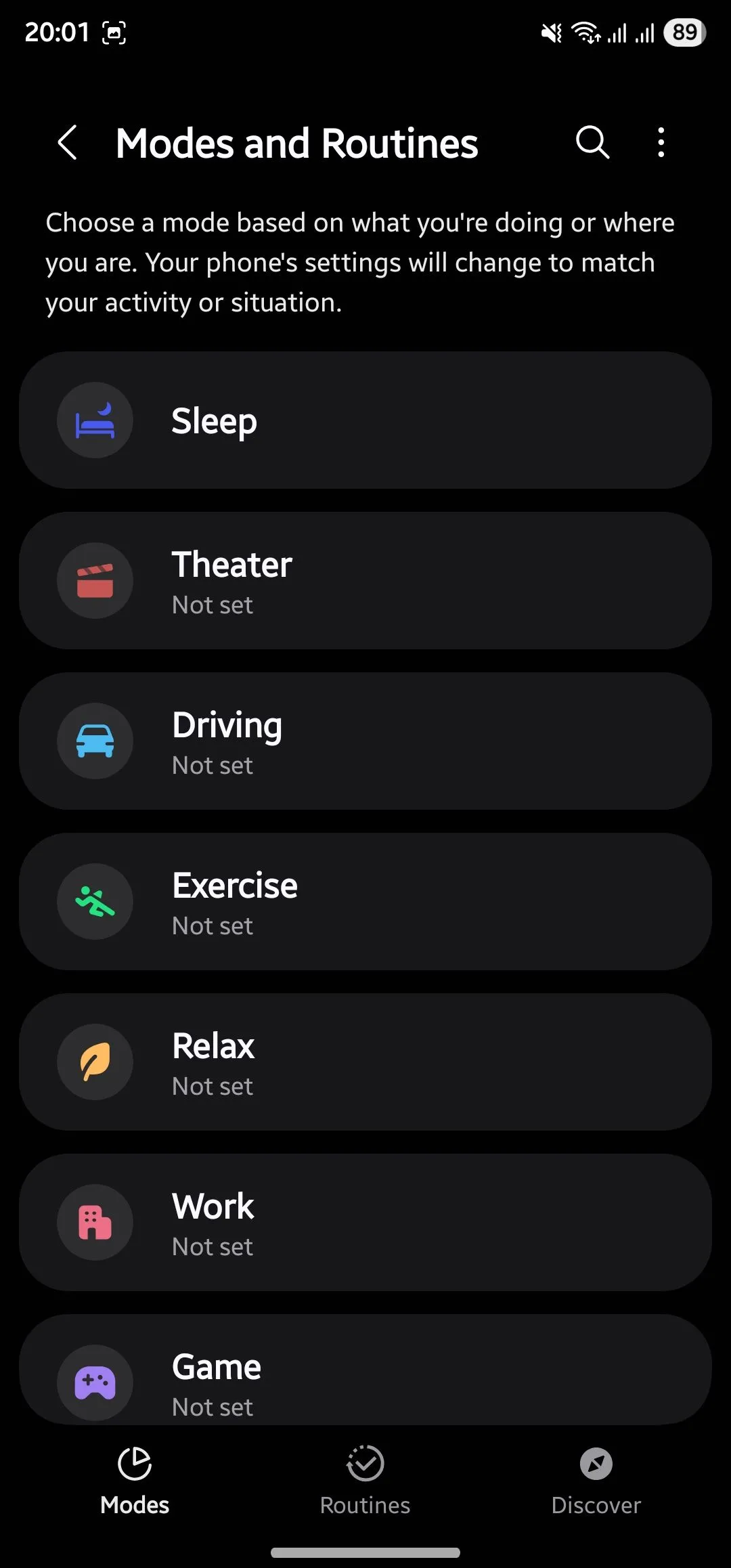 Tab Chế độ trong ứng dụng Chế độ và Quy trình trên điện thoại Galaxy.
Tab Chế độ trong ứng dụng Chế độ và Quy trình trên điện thoại Galaxy.
9. Built-In IR Blaster (Cổng Hồng Ngoại Tích Hợp) – Biến Điện Thoại Thành Điều Khiển Từ Xa
Cổng hồng ngoại (IR blaster) là một cảm biến, thường xuất hiện dưới dạng một chấm tròn hoặc hình bầu dục nhỏ dọc theo cạnh trên của điện thoại. Nó phát ra tín hiệu hồng ngoại tương tự như tín hiệu được gửi bởi các bộ điều khiển từ xa truyền thống, cho phép bạn điều khiển nhiều thiết bị và thiết bị gia dụng khác nhau, chẳng hạn như TV, đầu thu kỹ thuật số, quạt, điều hòa không khí, v.v.
Mặc dù việc có IR blaster trên điện thoại từng khá phổ biến cách đây vài năm, nhưng ngày nay, nó chỉ giới hạn ở các điện thoại từ một số nhà sản xuất chọn lọc như OnePlus (một số mẫu), Xiaomi và Vivo. Trên các điện thoại hỗ trợ tính năng này, bạn sẽ có một ứng dụng điều khiển từ xa, trong đó bạn cần ghép nối bộ điều khiển với thiết bị phần cứng bạn muốn điều khiển. Sau khi hoàn tất, bạn có thể điều khiển gần như mọi thứ, giống như cách bạn làm với bộ điều khiển truyền thống của nó.
10. Side Button Customization (Tùy Chỉnh Nút Sườn) – Quyền Năng Trong Tầm Tay
Nút sườn (Side button) trên điện thoại Samsung có nhiều chức năng: nhấn một lần để khóa màn hình, nhấn giữ để gọi trợ lý ảo, và nhấn đúp để mở ứng dụng Camera. Tuy nhiên, không giống như các điện thoại Android khác, Samsung cho phép bạn tùy chỉnh cử chỉ nhấn đúp để thực hiện bất kỳ hành động nào khác nếu bạn không thích chức năng mặc định của nó.
Bạn có thể gán cử chỉ nhấn đúp cho một trong nhiều tính năng hoặc ứng dụng của hệ thống tùy theo sở thích của mình. Ví dụ, bạn có thể đặt nó để bật/tắt đèn pin, truy cập Kính lúp (Magnifier), chụp ảnh màn hình hoặc khởi chạy Samsung Wallet. Bạn thậm chí có thể thiết lập nó để chạy chế độ hoặc quy trình yêu thích mà bạn đã cài đặt trong ứng dụng Modes and Routines, hoặc khởi chạy ứng dụng bạn sử dụng thường xuyên nhất.
Để tùy chỉnh nút sườn trên điện thoại Samsung của bạn, hãy mở Cài đặt (Settings), vào Tính năng nâng cao (Advanced features), và chọn Nút sườn (Side button). Bật tùy chọn Nhấn đúp (Double press) nếu nó chưa được bật và chọn hành động ưa thích của bạn trên màn hình tiếp theo.
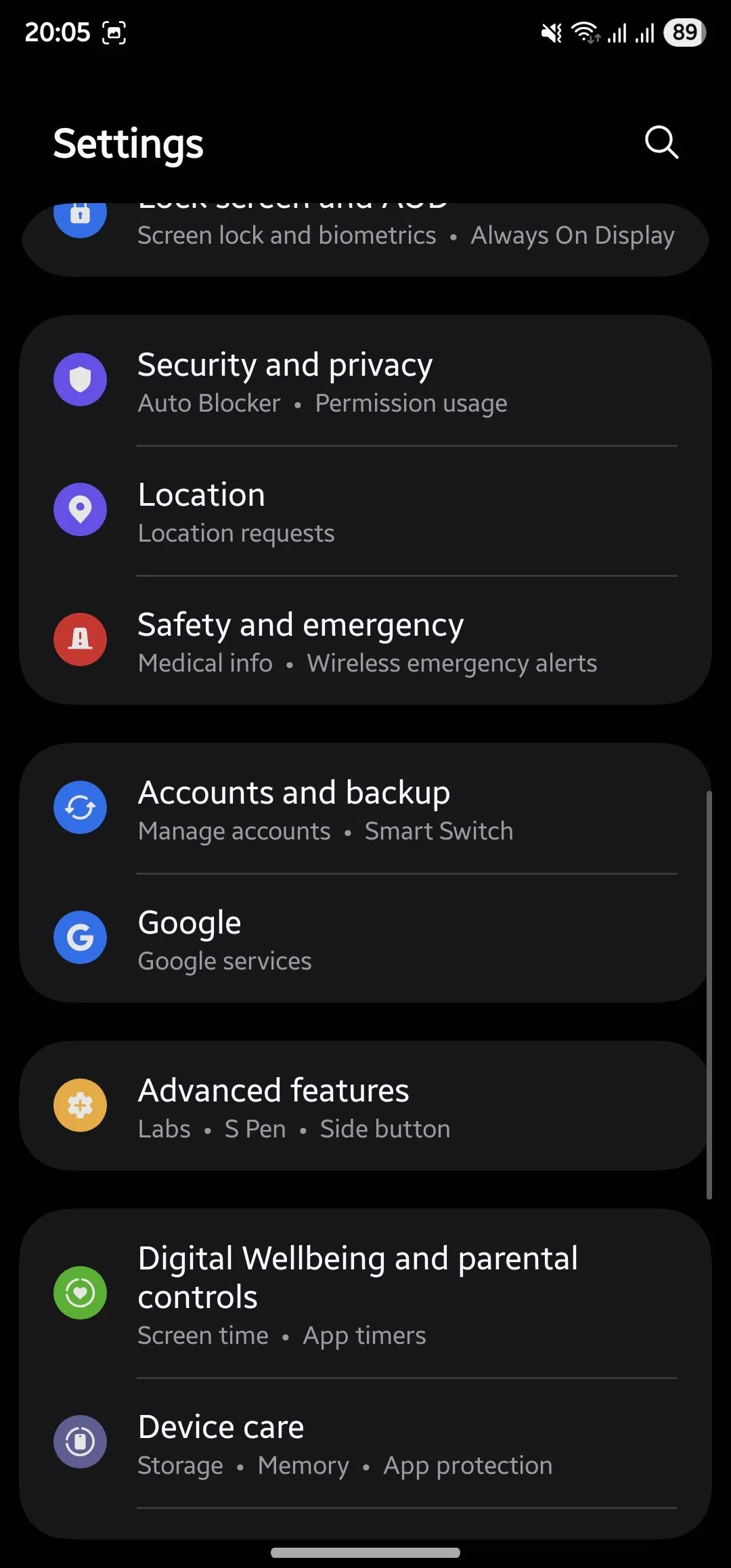 Ứng dụng Cài đặt trên điện thoại Galaxy.
Ứng dụng Cài đặt trên điện thoại Galaxy.
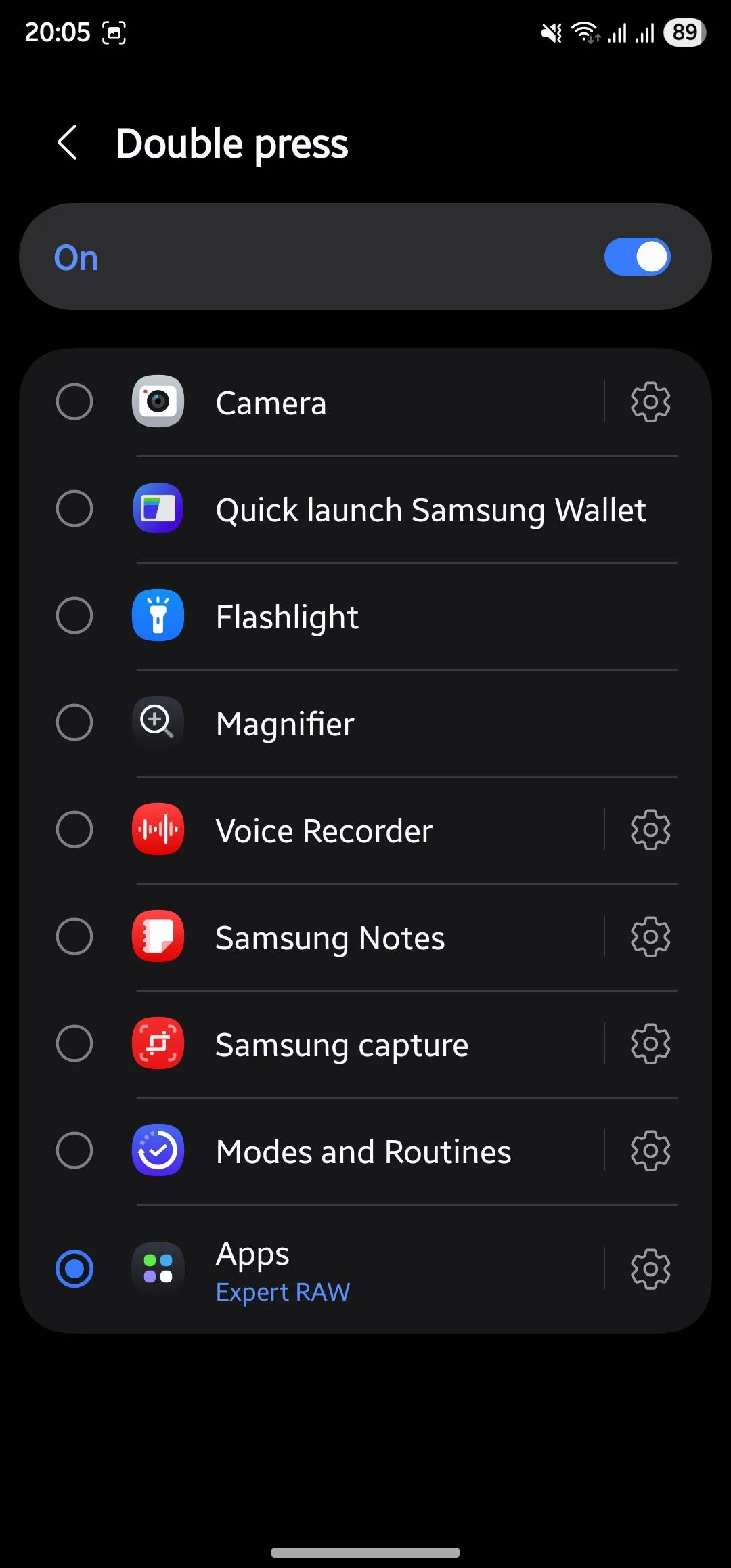 Thiết lập cử chỉ Nhấn đúp của nút sườn để mở một ứng dụng trên điện thoại Galaxy.
Thiết lập cử chỉ Nhấn đúp của nút sườn để mở một ứng dụng trên điện thoại Galaxy.
Từ việc nâng cao sự tiện lợi đến mở khóa các chức năng mới, những tính năng ẩn trên Android này là cách tuyệt vời để tối đa hóa tiềm năng của điện thoại bạn. Tuy nhiên, chúng ta mới chỉ khám phá một phần nhỏ. Vẫn còn rất nhiều mẹo sử dụng Android và những viên ngọc quý ẩn mình khác mà bạn nên thử. Dù sao thì, với những tính năng này, bạn đã có một khởi đầu vững chắc để biến chiếc smartphone của mình thành một công cụ làm việc và giải trí hiệu quả hơn bao giờ hết.
Bạn đã từng sử dụng tính năng nào trong số này chưa? Hoặc bạn biết những thủ thuật Android thú vị nào khác mà chúng tôi chưa đề cập? Hãy chia sẻ kinh nghiệm của bạn trong phần bình luận bên dưới và cùng cộng đồng khoahoccongnghe.net khám phá sâu hơn về thế giới công nghệ di động!